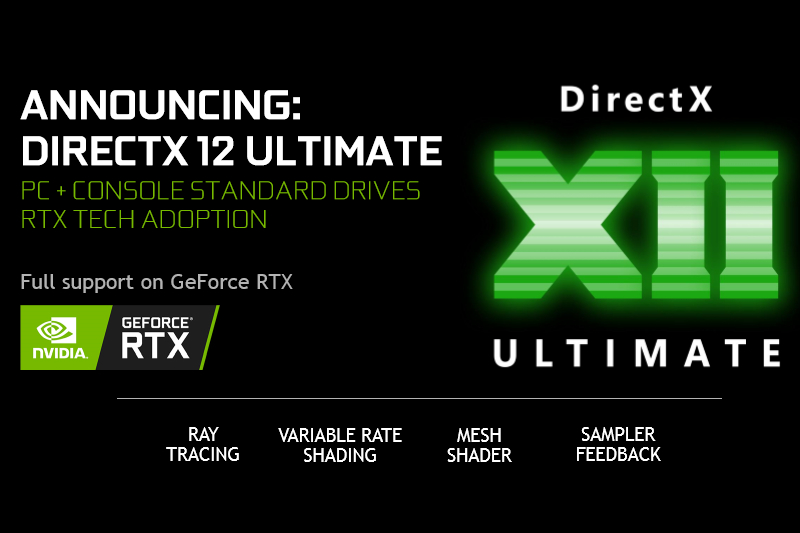Gamerların en büyük sorunlarından bir tanesi olan Directx Hatası Çözümünü sizlere açıklamaya çalışalım
DirectX nedir nasıl kullanılır?
DirectX, Microsoft’un özellikle video oyunları için çoklu ortam yazılımlarının uyumlu ve hızlı bir şekilde hazırlanmasını sağlayan bir yazılın programlama (API) ara yüzüdür. Oyun programcıları, DirectX kütüphaneleri aracılığıyla tüm bilgisayarlarda çalışan program ve oyunların çalışmasını sağlar.
Directx3d hatası nedir?
Directx Hatası Çözümü, D3D hataları çoğunlukla bir oyunu, bilgisayarınızın desteklemediği ayarlarda ya da güncel olmayan sürücülerle çalıştırırsanız meydana gelir. Diğer potansiyel nedenler arasında güncel olmayan Windows kurulumları ve daha büyük ekran kartı sorunları yer alır.
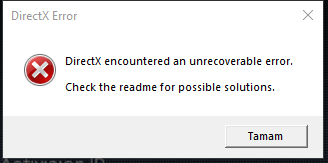
Directx Hatası Çözümü DirectX in en son sürümü nasıl yüklenir?
Windows 11 veya 10
- Ekranın sağ kenarından çekin ve ardından Ara’ya dokunun. Arama kutusuna dxdiag yazın. Ya da sadece Başlat’a dxdiag yazın.
- Gelen sonuçlardan dxdiag’a dokunun veya tıklayın.
- Sistem Bilgisi bölümünde raporun ilk sayfasındaki DirectX Sürümü‘nü kontrol edin.
DirectX3d sorunu nasıl çözülür?
Directx Hatası Çözümü, İilk olarak ekrana sağ tıklayarak özelliklere giriyoruz. Oradan ayarlar sekmesine geliyoruz ve gelişmiş ayarlar/gelişmişe tıklıyoruz. Daha sonra sorun gider sekmesine gelip donanım ivmesi çubuğunu tam sağa kaydırıp tamam diyoruz böylece bilgisayarımızdaki Direct3d motorunu devreye sokmuş oluyoruz.
DirectX son sürümü kaç?
En güncel işletim sisteminde yani Windows 10 ise DirectX12 yüklü halde geliyor. 2021 Şubat itibariyle en son sürüm DirectX 12 Ultimate’dir.
DirectX 12 nasıl aktif edilir?
Adım #1: Klavyenizdeki Windows tuşuna basın ve arama çubuğuna ‘dxdiag’ yazın.
Adım #2: Karşınıza çıkan arama sonucuna tıklayarak ‘DirectX Tanı Aracı’ ekranını açın.
Adım #3: DirectX Sürümü kısmından güncel DirectX sürümünüzü kontrol edin. Adım #4: Windows Update ekranına giderek güncelleştirmelerinizi denetleyin.
Bilgisayarınızda hangi DirectX sürümü yüklü?
- Görev çubuğundaki arama kutusuna dxdiag yazın. Ardından, dxdiag Komut çalıştır öğesini seçin.
- DirectX Tanı aracında sistem sekmesini seçin ve ardından sistem bilgileri altında DirectX sürümünü denetleyin.
Ekran kartı DirectX 12 destekliyor mu?
Ekran Kartım DirectX 12‘yi Destekliyor mu ? Eğer bilgisayarınızda Windows 10 yüklü ise ve ekran kartı sürücünüz 352.84 veya üzeri ise GPU’nuz Fermi mimarisi veya daha yeni bir mimariye sahipse (400 serisi ve üzeri için) teorik olarak DirectX 12 sürümüne sahipsiniz demektir.
DirectX olmazsa ne olur?
Bu yapıların arasında directx gelir. Yani çoklu ortam yazılımlarının uyumlu ve rahat bir şekilde hazırlanabilmesi konusunda directx büyük bir önem taşıyor. Böylece içermiş olduğu bileşenler sayesinde, çökme ya da hata gibi sorunları yaşanmadan hızlı biçimde yazılımlar hazırlanmış olur.
PC sürümüne nasıl bakılır?
Cihazınızın hangi Windows sürümünü çalıştırdığını bulmak için Windows logo tuşu + R tuşlarına basın, Aç kutusuna winver yazın ve ardından Tamam’ı seçin. Daha fazla bilgi edinmek için: Başlangıç > Ayarlar > Sistem > Hakkında ‘yı seçin.
Dxdiag dosyası nedir?
Bu araç, DirectX ses ve videosuyla ilgili sorunları gidermeye yardımcı olmak amacıyla cihazlar hakkında bilgi toplamak için kullanılır.
Direct3D nasıl etkinleştirilir?
Görüntü sekmesinde, DirectX Özellikleri altında DirectDraw Hızlandırması ve Direct3D Hızlandırması ‘in seçildiğini doğrulayın. Bu satırlardan herhangi biri devre dışı durumu gösteriyorsa, o hat için Etkinleştir ‘i tıklatın.
Windows 10 Hangi DirectX?
Windows 10 ve Server 2016 Technical Preview DirectX 11.3 ve 12, bu Windows sürümlerinde bulunmaktadır. Güncelleştirmeler Windows Update aracılığıyla edinilebilir.
DDI sürümü ne demek?
DDI Sürümü, ekran kartınızın DirectX desteğini belirtir. 10.1 yazıyorsa ekran kartınız 10.1 destekliyor demektir.
DirectX tanı aracı oluşturucu nedir?
Dxdiag komutunu çalıştırmak için Win + R tuşları çalıştır penceresini açıyoruz ve bu dxdiag ( tanı aracı ) komutunu yazıyoruz. Bu komut ile sistem bilgilerini toplayarak , bilgisayarınızda yüklü olan donanım parçaların özelliklerini ve işletim sistemi hakkında size bilgi vermektedir.
Ekran kartımı nasıl güncellerim ?
Ekran kartınızı birkaç basit ve hızlı adımla güncelleyebilirsiniz. Bunun için ilk olarak “Aygıt Yöneticisi”ne gidin. Bilgisayarınızın başlat menüsünün yanında yer alan arama kutusuna “Aygıt Yöneticisi” yazarak kısa yoldan ulaşabilirsiniz. Diğer bir yol da Bilgisayarım>Yönet> Aygıt Yöneticisi seçeneklerini takip ederek açabilirsiniz. “Aygıt Yöneticisi”ni açtıktan sonra “Görüntü Bağdaştırıcıları” sekmesine tıklayın. Ardından ekran kartı markanızı, AMD, Nvidia, veya Intel, seçin. Daha sonra seçtiğiniz ekran kartına sağ tıklayıp açılan pencereden “Sürücü Yazılımını Güncelleştir” deyin. Karşınıza, “Güncel Sürücü Yazılımını Otomatik Olarak Ara” ve “Sürücü Yazılımı İçin Bilgisayarımı Tara” seçenekleri gelecek. “Güncel Sürücü Yazılımını Otomatik Olarak Ara” butonuna tıklayarak internet üzerinden sürücüyü yükleyip bilgisayarı yeniden başlatın. Eğer ekran kartınız güncelse, “Aygıtınız İçin En Son Yazılım Zaten Yüklü” uyarısı verecektir.
Daha fazlası için Bilgi Bankası’nı takip edebilirsiniz.